
A comunicación a través de mensaxes de texto é tradicionalmente moi popular entre os usuarios da rede social Odnoklassniki. Usando esta función, cada un dos participantes do proxecto pode crear facilmente unha conversa con outro usuario e enviar ou recibir diversa información. É posible eliminar a correspondencia se é necesario?
Eliminar a correspondencia en compañeiros de clase
Todos os chats que crea durante o uso da súa conta están almacenados nos servidores de recursos durante un longo período, pero debido a diversas circunstancias fan que non sexan desexables ou inapropiados para o usuario. Se o desexa, calquera usuario pode eliminar as súas mensaxes usando algúns métodos sinxelos. Tales accións están dispoñibles tanto na versión completa do sitio OK como en aplicacións móbiles para dispositivos con Android e iOS.
Método 1: editar unha mensaxe
A primeira forma é sinxela e fiable. Debe cambiar a súa mensaxe antiga para que perda o seu significado orixinal e sexa incomprensible para o interlocutor e un posible observador externo. A principal vantaxe deste método é que a conversa cambiará tanto na súa páxina como no perfil doutro usuario.
- Unha vez na túa páxina, fai clic na icona "Mensaxes" na barra de ferramentas superior do usuario.
- Abrimos un chat co usuario adecuado, atopamos a mensaxe que hai que cambiar, pasámola sobre ela. No menú horizontal que aparece, selecciona o botón redondo con tres puntos e decide "Editar".
- Corriximos a nosa mensaxe, intentando distorsionar irrevocablemente o seu significado orixinal inserindo ou eliminando palabras e símbolos. Feito!


Método 2: elimina unha única mensaxe
Podes eliminar unha única mensaxe de chat. Pero ten en conta que de xeito predeterminado a borrarás só na túa páxina, a mensaxe permanecerá inalterada polo interlocutor.
- Por analoxía co Método 1, abrimos unha conversa co usuario, sinalamos o rato na mensaxe, facemos clic no botón que xa coñecemos con tres puntos e facemos clic en LMB no elemento Eliminar.
- Na xanela que se abre, por fin decidimos Eliminar mensaxe, opcionalmente marcando a caixa Eliminar para todos destruír a mensaxe e na páxina do interlocutor.
- A tarefa completouse con éxito. O chat eliminou a mensaxe innecesaria. Pode restaurarse nun futuro próximo.


Método 3: elimina toda a conversa
Hai a posibilidade de eliminar inmediatamente o chat completo con outro participante xunto con todas as mensaxes. Pero ao mesmo tempo só limpas a túa páxina persoal desta conversa, o teu interlocutor permanecerá sen cambios.
- Pasamos á sección dos nosos chats, na parte esquerda da páxina web abrimos a conversa para que se elimine, logo na esquina superior dereita fai clic en LMB no botón "Eu".
- O menú desta conversa despregarase, onde seleccionamos a liña Eliminar chat.
- Na pequena xanela confirmamos a eliminación definitiva de todo o chat. Será imposible restaurala, polo que estamos achegando de xeito responsable a esta operación.



Método 4: Aplicación móbil
Nas aplicacións de Odnoklassniki para dispositivos móbiles nas plataformas Android e iOS, así como no sitio do recurso, pode cambiar ou eliminar unha mensaxe separada, así como eliminar a conversa por completo. O algoritmo de accións aquí tamén é sinxelo.
- Vai ao teu perfil de rede social persoal e toca o botón que se atopa na parte inferior da pantalla "Mensaxes".
- Na lista de conversas, con un longo toque, faga clic na caixa de chat ata que apareza o menú na parte inferior da pantalla. Para eliminar completamente o chat, seleccione a columna adecuada.
- A continuación, confirmamos a irreversibilidade das nosas manipulacións.
- Para eliminar ou cambiar unha mensaxe individual, primeiro entramos na conversa facendo clic rapidamente na imaxe de perfil da persoa.
- Toque e manteña o dedo na mensaxe seleccionada. Na parte superior ábrese un menú con iconas. Dependendo do obxectivo, seleccione a icona cun bolígrafo "Editar" ou botón de lixo Eliminar.
- Eliminar a mensaxe debe confirmarse na seguinte xanela. Podes deixar unha marca de verificación. Eliminar para todos, se desexa que a mensaxe desapareza da outra persoa.



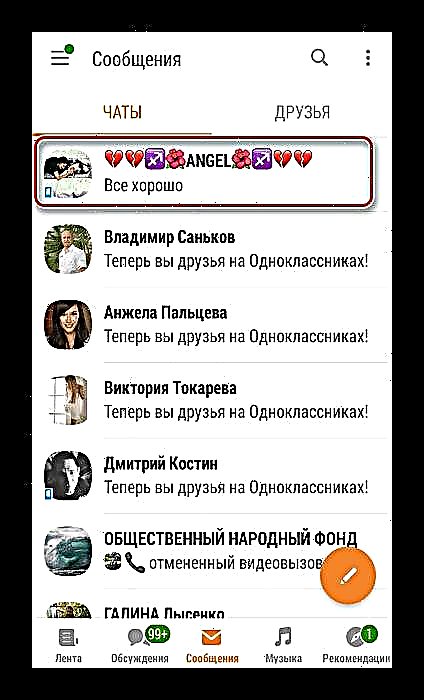


Entón, examinamos en detalle os métodos para eliminar a correspondencia en Odnoklassniki. Dependendo da elección da opción, pode eliminar mensaxes innecesarias tanto na casa como ao mesmo tempo co seu interlocutor.
Vexa tamén: Restauración da correspondencia en Odnoklassniki











